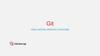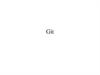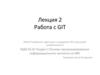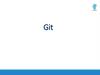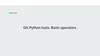Similar presentations:
Git в командной строке
1.
GIT31/01/23
2.
Командная строка• Есть много различных способов использования Git. Помимо
оригинального клиента, имеющего интерфейс командной строки,
существует множество клиентов с графическим пользовательским
интерфейсом, в той или иной степени реализующих
функциональность Git. В рамках данной книги мы будем использовать
Git в командной строке. С одной стороны, командная строка — это
единственное место, где вы можете запустить все команды Git, так как
большинство клиентов с графическим интерфейсом реализуют для
простоты только некоторую часть функциональности Git. Если вы
знаете, как выполнить какое-либо действие в командной строке, вы,
вероятно, сможете выяснить, как то же самое сделать и в GUI-версии,
а вот обратное не всегда верно. Кроме того, в то время, как выбор
графического клиента — это дело личного вкуса, инструменты
командной строки доступны всем пользователям сразу после
установки Git.
3.
• Поэтому мы предполагаем, что вы знаете,как открыть терминал в Mac или
командную строку, или PowerShell в
Windows. Если вам не понятно, о чем мы
здесь говорим, то вам, возможно, придётся
ненадолго прерваться и изучить эти
вопросы, чтобы вы могли понимать
примеры и пояснения.
4.
Установка Git• Прежде чем использовать Git, вы должны
установить его на своём компьютере. Даже
если он уже установлен, наверное, это
хороший повод, чтобы обновиться до
последней версии. Вы можете установить
Git из собранного пакета или другого
установщика, либо скачать исходный код и
скомпилировать его самостоятельно.
5.
Установка в Windows• Для установки Git в Windows также имеется
несколько способов. Официальная сборка доступна
для скачивания на официальном сайте Git. Просто
перейдите на страницу https://gitscm.com/download/win, и загрузка запустится
автоматически. Обратите внимание, что это
отдельный проект, называемый Git для Windows;
для получения дополнительной информации о нём
перейдите на https://gitforwindows.org.
• Для автоматической установки вы можете
использовать пакет Git Chocolatey. Обратите
внимание, что пакет Chocolatey поддерживается
сообществом.
6.
Установка из исходниковМногие предпочитают устанавливать Git из
исходников, поскольку такой способ позволяет
получить самую свежую версию. Если вы
действительно хотите установить Git из исходников, у
вас должны быть установлены следующие
библиотеки, от которых он зависит: autotools, curl, zlib,
openssl, expat и libiconv. Например, если в вашей
системе используется dnf (Fedora) или aptget (системы на базе Debian), вы можете использовать
одну из следующих команд для установки всех
зависимостей, используемых для сборки и установки
бинарных файлов Git:
7.
• Для того, чтобы собрать документацию вразличных форматах (doc, html, info),
понадобится установить дополнительные
зависимости:
8.
Когда все необходимые зависимости установлены, выможете пойти дальше и скачать самый свежий архив с
исходниками из следующих мест: с сайта
Kernel.org https://www.kernel.org/pub/software/scm/git
, или зеркала на сайте
GitHub https://github.com/git/git/releases. Конечно,
немного проще скачать последнюю версию с сайта
GitHub, но на странице kernel.org релизы имеют
подписи, если вы хотите проверить, что скачиваете.
9.
Затем скомпилируйте и установите:10.
Первоначальная настройка GitТеперь, когда Git установлен в вашей системе,
самое время настроить среду для работы с
Git под себя. Это нужно сделать только один
раз — при обновлении версии Git настройки
сохранятся. Но, при необходимости, вы
можете поменять их в любой момент,
выполнив те же команды снова.
11.
• В состав Git входит утилита git config,которая позволяет просматривать и
настраивать параметры, контролирующие
все аспекты работы Git, а также его
внешний вид.
12.
Эти параметры могут бытьсохранены в трёх местах:
• Файл [path]/etc/gitconfig содержит значения, общие для всех
пользователей системы и для всех их репозиториев. Если при
запуске git config указать параметр --system, то параметры будут
читаться и сохраняться именно в этот файл. Так как этот файл является
системным, то вам потребуются права суперпользователя для
внесения изменений в него.
• Файл ~/.gitconfig или ~/.config/git/config хранит настройки конкретного
пользователя. Этот файл используется при указании параметра -global и применяется ко всем репозиториям, с которыми вы работаете
в текущей системе.
• Файл config в каталоге Git (т. е. .git/config) репозитория, который вы
используете в данный момент, хранит настройки конкретного
репозитория. Вы можете заставить Git читать и писать в этот файл с
помощью параметра --local, но на самом деле это значение по
умолчанию. Неудивительно, что вам нужно находиться где-то в
репозитории Git, чтобы эта опция работала правильно.
13.
• Настройки на каждом следующем уровнеподменяют настройки из предыдущих уровней, то
есть значения в .git/config перекрывают
соответствующие значения в [path]/etc/gitconfig.
• В системах семейства Windows Git ищет
файл .gitconfig в
каталоге $HOME (C:\Users\$USER для большинства
пользователей). Кроме того, Git ищет
файл [path]/etc/gitconfig, но уже относительно
корневого каталога MSys, который находится там,
куда вы решили установить Git при запуске
инсталлятора.
14.
Если вы используете Git для Windows версии2.х или новее, то так же обрабатывается файл
конфигурации уровня системы, который
имеет путь C:\Documents and Settings\All
Users\Application Data\Git\config в Windows XP
или C:\ProgramData\Git\config в Windows Vista
и новее. Этот файл может быть изменён
только командой git config -f <file>,
запущенной с правами администратора.
15.
• Чтобы посмотреть все установленныенастройки и узнать где именно они заданы,
используйте команду:
16.
Имя пользователяПервое, что вам следует сделать после установки Git — указать
ваше имя и адрес электронной почты. Это важно, потому что
каждый коммит в Git содержит эту информацию, и она включена в
коммиты, передаваемые вами, и не может быть далее изменена:
$ git config --global user.name "John Doe" $ git config --global
user.email johndoe@example.com
Опять же, если указана опция --global, то эти настройки
достаточно сделать только один раз, поскольку в этом случае
Git будет использовать эти данные для всего, что вы делаете в
этой системе. Если для каких-то отдельных проектов вы хотите
указать другое имя или электронную почту, можно выполнить
эту же команду без параметра --global в каталоге с нужным
проектом.
Многие GUI-инструменты предлагают сделать это при первом
запуске.
17.
Проверка настроекЕсли вы хотите проверить используемую конфигурацию, можете
использовать команду git config --list, чтобы показать все
настройки, которые Git найдёт:
$ git config --list user.name=John Doe
user.email=johndoe@example.com color.status=auto
color.branch=auto color.interactive=auto color.diff=auto ...
Некоторые ключи (названия) настроек могут отображаться
несколько раз, потому что Git читает настройки из разных файлов
(например, из /etc/gitconfig и ~/.gitconfig). В таком случае Git
использует последнее значение для каждого ключа.
Также вы можете проверить значение конкретного ключа,
выполнив git config <key>:
$ git config user.name John Doe
18.
Как получить помощь?Если вам нужна помощь при использовании Git, есть три способа
открыть страницу руководства по любой команде Git:
$ git help <команда> $ git <команда> --help $ man git-<команда>
Например, так можно открыть руководство по команде git config
$ git help config
Эти команды хороши тем, что ими можно пользоваться всегда,
даже без подключения к сети.
Так же, если вам нужно посмотреть только список опций и вы не
хотите читать полную документацию по команде, вы можете
использовать опцию -h для вывода краткой инструкции по
использованию:
$ git add -h
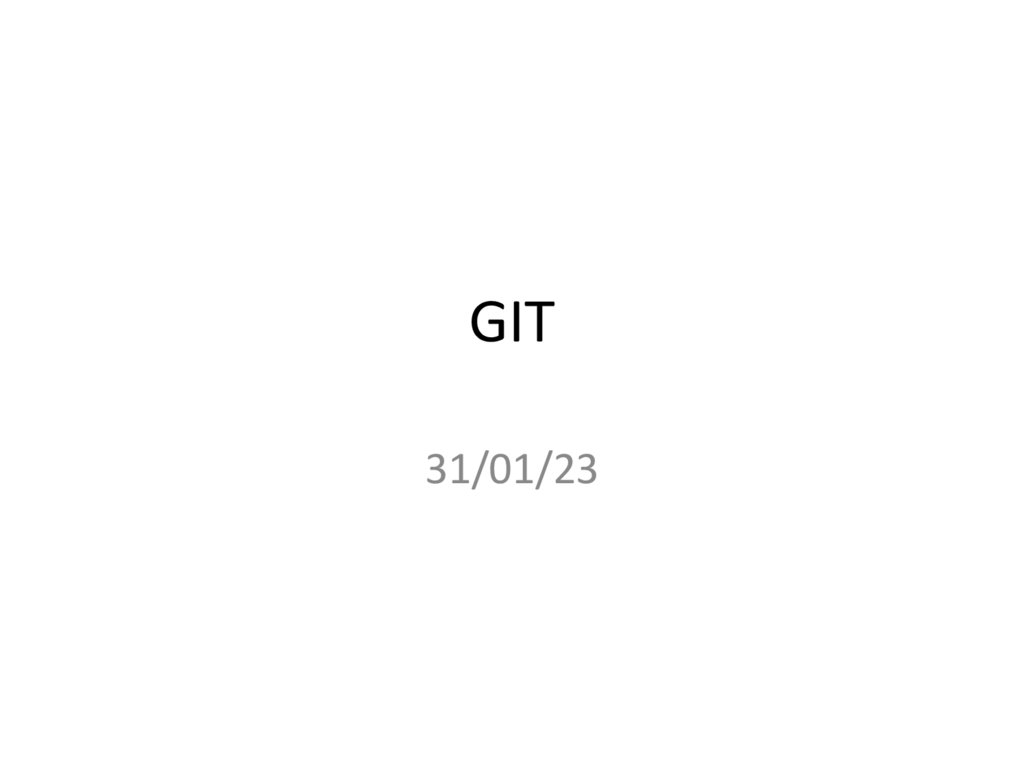






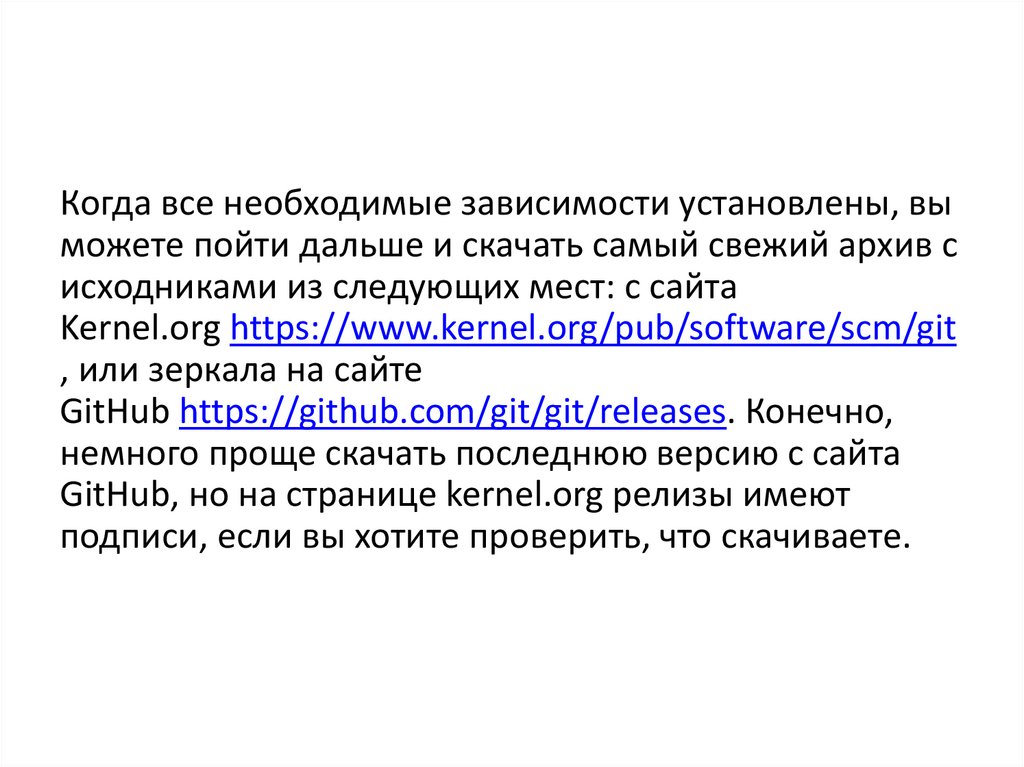





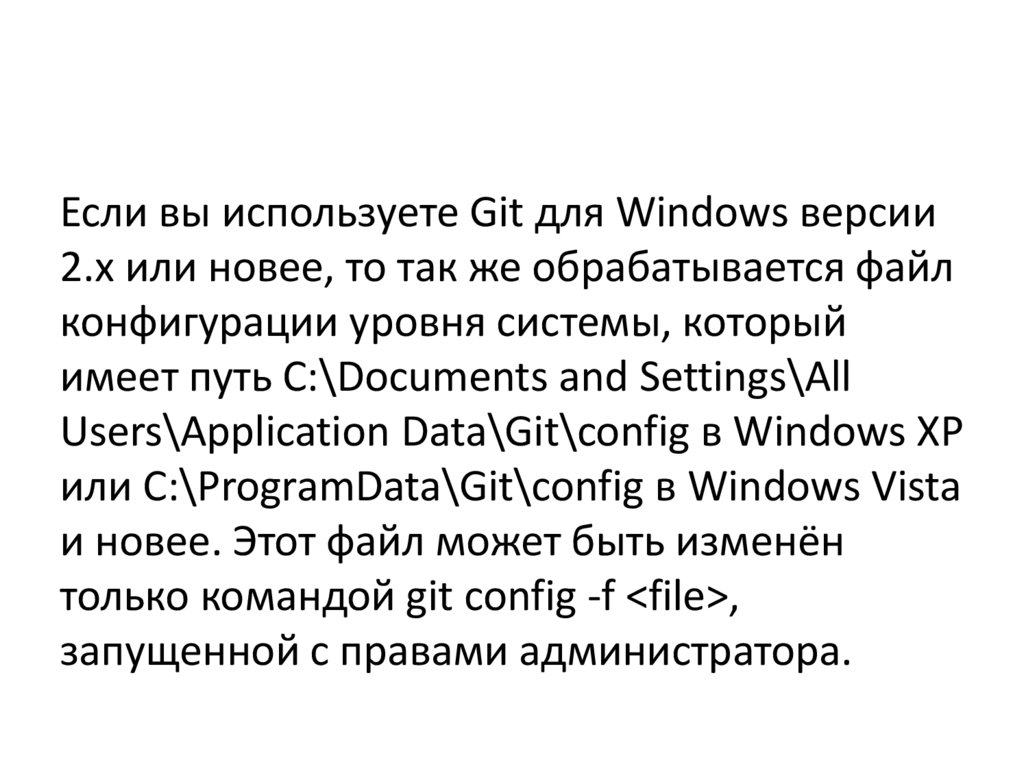




 software
software